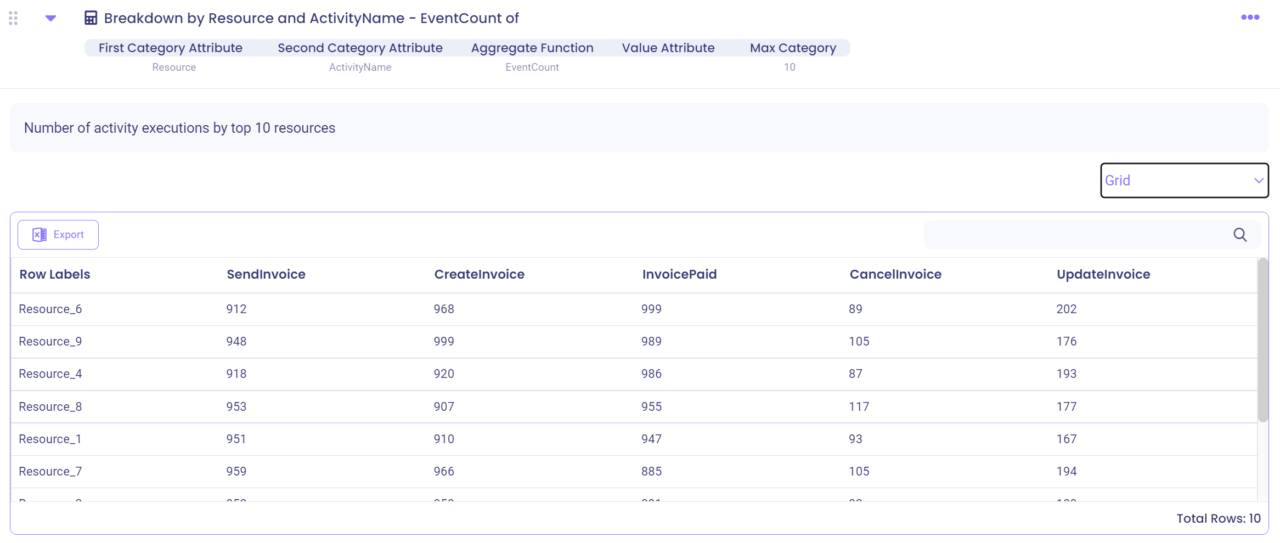نظرة عامة # نظرة عامة
تُستخدم الحاسبة لتقسيم البيانات حسب الفئات المحددة (على سبيل المثال، العميل أو البائع).
الاستخدامات الشائعة #
- تحديد كبار العملاء حسب إجمالي قيمة الفاتورة.
- اطلع على عدد الأنشطة التي تقوم بها الموارد المختلفة.
- تحديد عدد عمليات التسليم المتأخرة من قبل البائعين
الإعدادات #
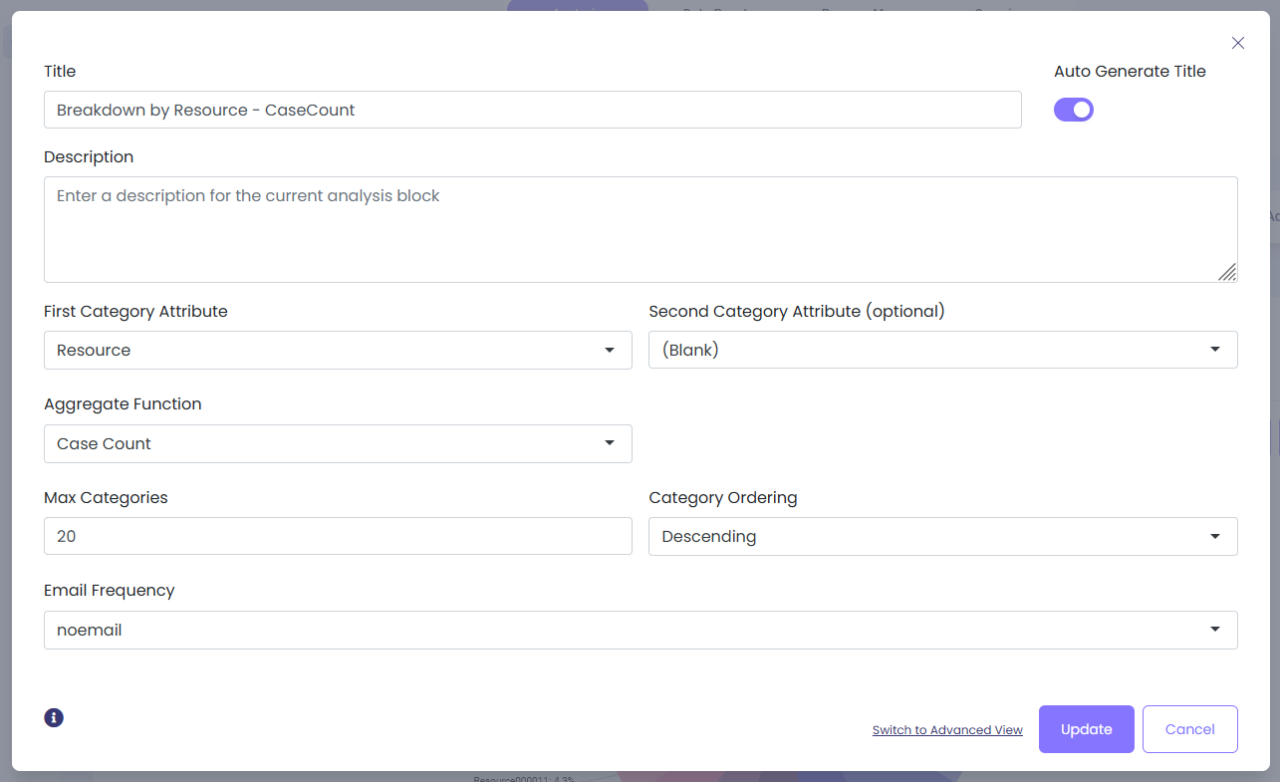
- سمة الفئة الأولى: حدد السمة التصنيفية الأولى التي ترغب في استخدامها في التقسيم (على سبيل المثال، حدد "المورد" إذا كنت ترغب في معرفة عدد الأنشطة التي قام بها كل مورد).
- سمة الفئة الثانية (اختياري): يمكنك تحديد سمة فئوية إضافية.
- على سبيل المثال، إذا كنت ترغب في التحقق من الأنشطة المحددة التي يقوم بها كل مورد، يجب عليك تحديد "المورد" كسمة الفئة الأولى و "اسم النشاط" كسمة الفئة الثانية.
- الوظيفة التجميعية: حدد الطريقة التي ترغب في تجميع البيانات بها.
- على سبيل المثال، لمعرفة عدد الحالات التي تتم معالجتها من قبل موارد مختلفة يجب تحديد "عدد الحالات"؛ لمعرفة عدد الأنشطة التي يتم تنفيذها من قبل موارد مختلفة يجب تحديد "عدد الأحداث".
- سمة القيمة: بالنسبة لقيم معينة من "الدالة التجميعية" (على سبيل المثال، بالنسبة لـ "المجموع" أو "المتوسط")، تحتاج إلى تحديد سمة البيانات التي تهتم بها.
- على سبيل المثال، إذا كنت ترغب في التحقق من متوسط مدة الحالة حسب العميل، يجب عليك تحديد "العميل" كسمة الفئة الأولى، و"المتوسط" كدالة إجمالية و"مدة الحالة" كسمة قيمة.
- الفئات القصوى: حدد الحد الأقصى لعدد الفئات التي سيتم عرضها في الإخراج.
- على سبيل المثال، يمكنك تعيين القيمة إلى 10 إذا كنت مهتمًا فقط بأفضل 10 عملاء.
- ترتيب الفئات: حدد ما إذا كان سيتم ترتيب القيم بترتيب تنازلي أو تصاعدي.
- على سبيل المثال، إذا كنت ترغب في رؤية الموارد التي تحتوي على أكبر عدد من عمليات تنفيذ النشاط في الأعلى، فيجب عليك تحديد "تنازلي".
أمثلة # أمثلة
المثال 1 # مثال
للاطلاع على أفضل 10 عملاء حسب إجمالي قيمة الفاتورة، استخدم الإعدادات التالية:
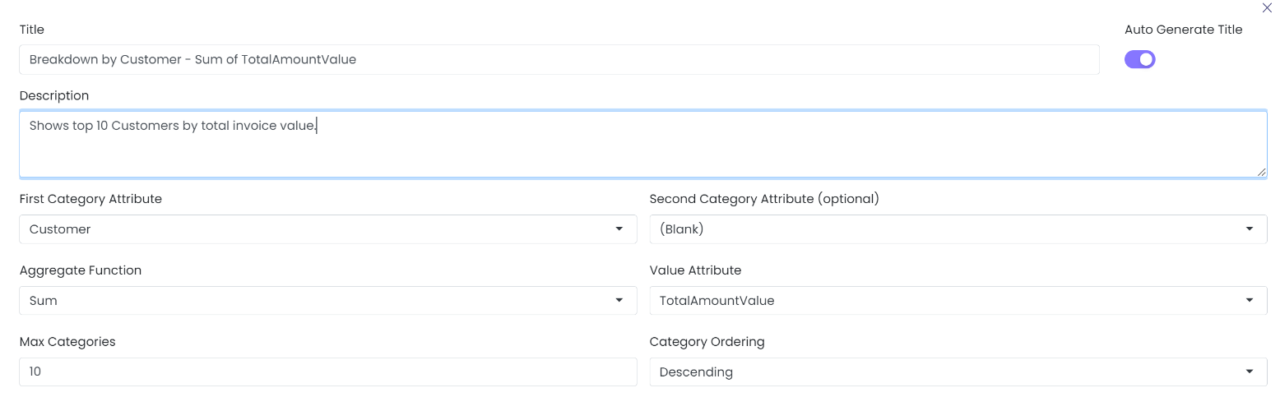
خيارات الإخراج:
1. الشبكة (الإخراج الافتراضي)
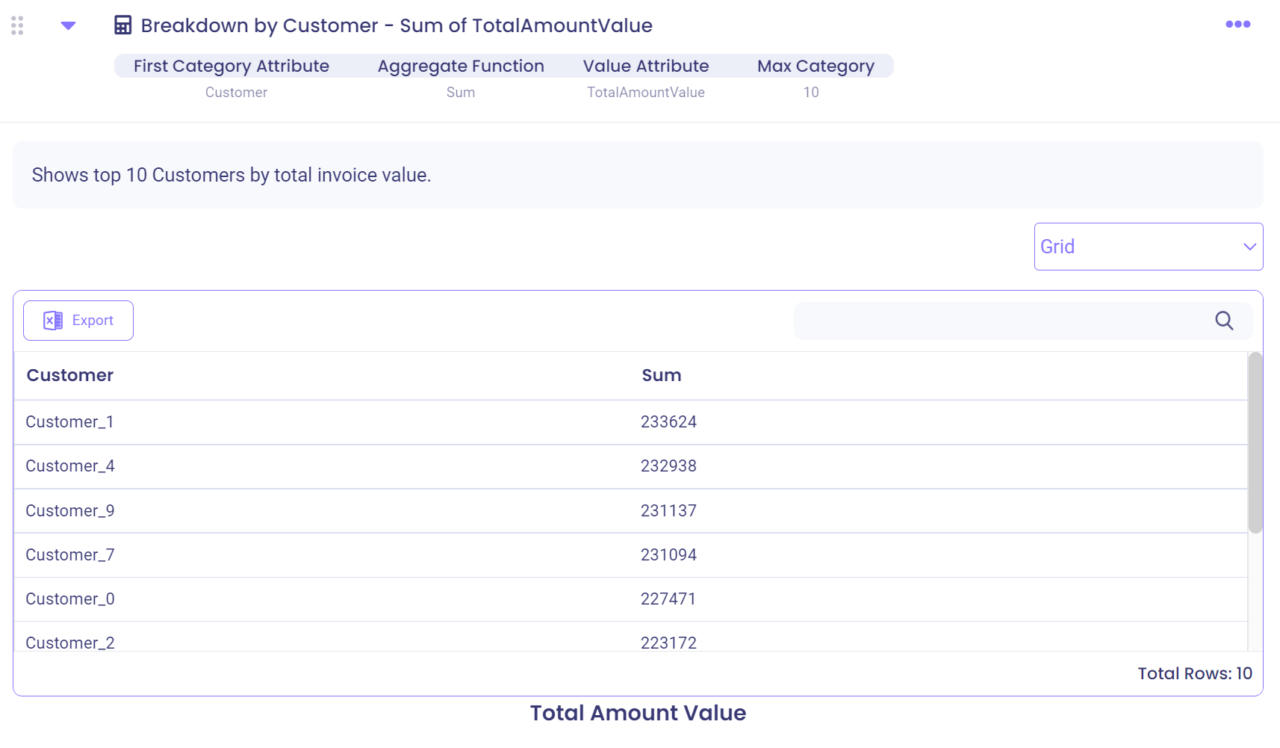
انقر على اسم العميل للاطلاع على بيانات العميل المحدد.
2. مخطط شريطي أفقي (اختر من القائمة المنسدلة في الزاوية العلوية اليمنى)
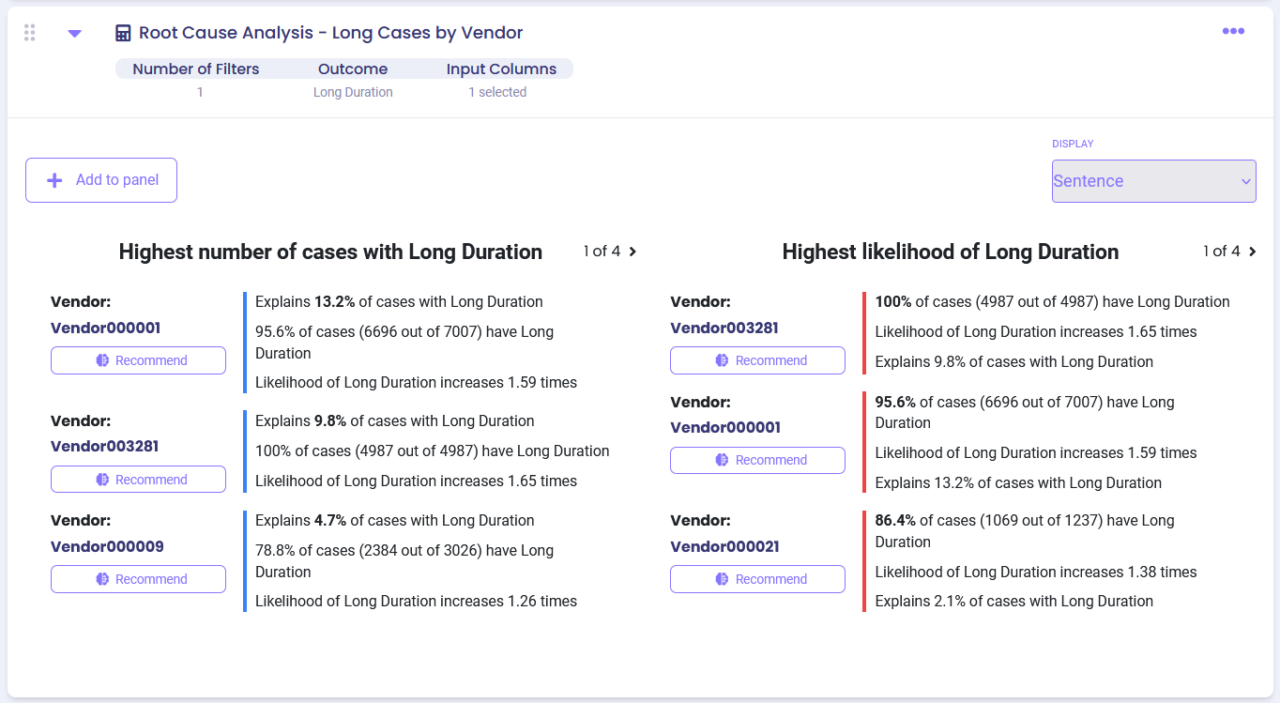
3. مخطط دائري (اختر من القائمة المنسدلة في الزاوية العلوية اليمنى)
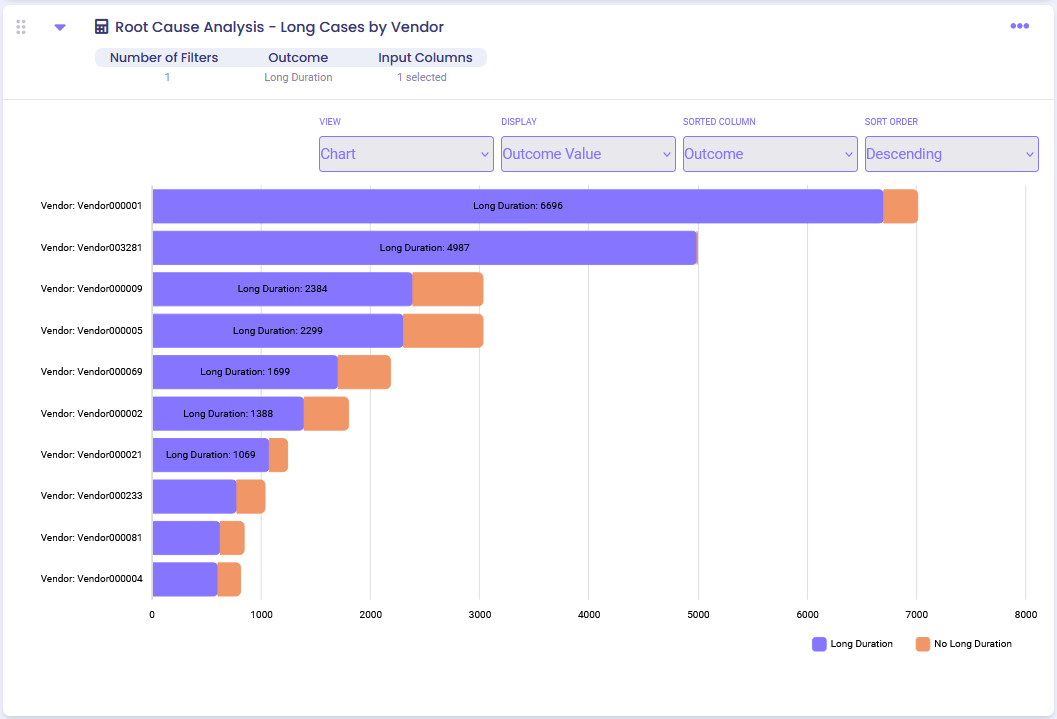
المثال 2 # مثال
لمعرفة عدد عمليات تنفيذ الأنشطة المختلفة حسب أفضل 10 موارد، استخدم الإعدادات التالية:
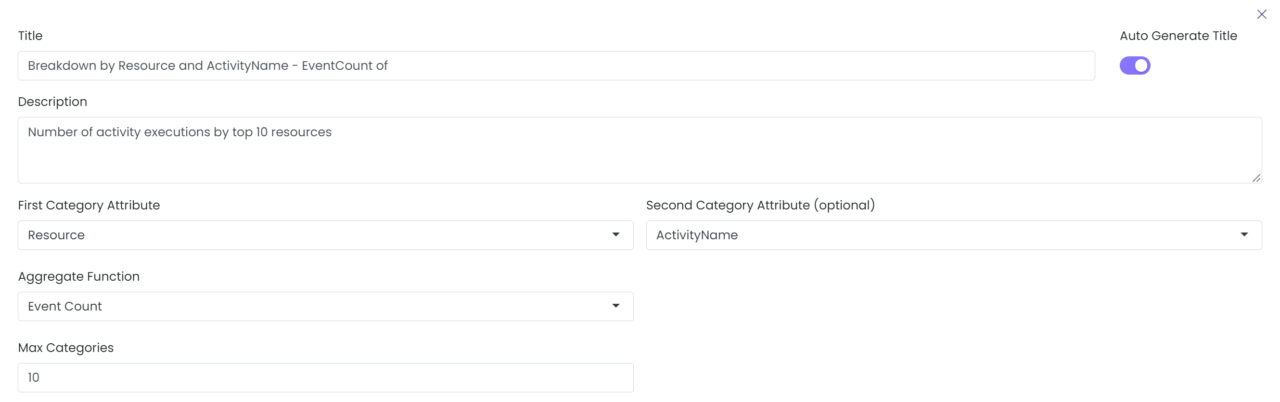
خيارات الإخراج:
1. خريطة الشجرة (الإخراج الافتراضي)
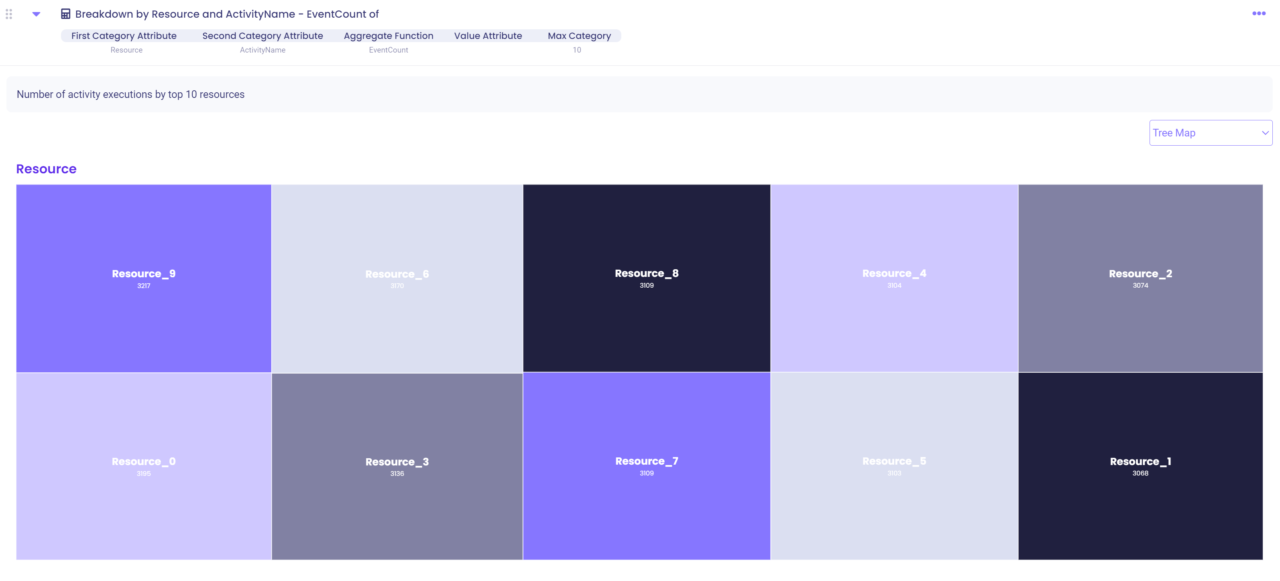
للاطلاع على الأنشطة التي يقوم بها مورد معين، انقر على المورد، على سبيل المثال، مخرجات المورد_9:
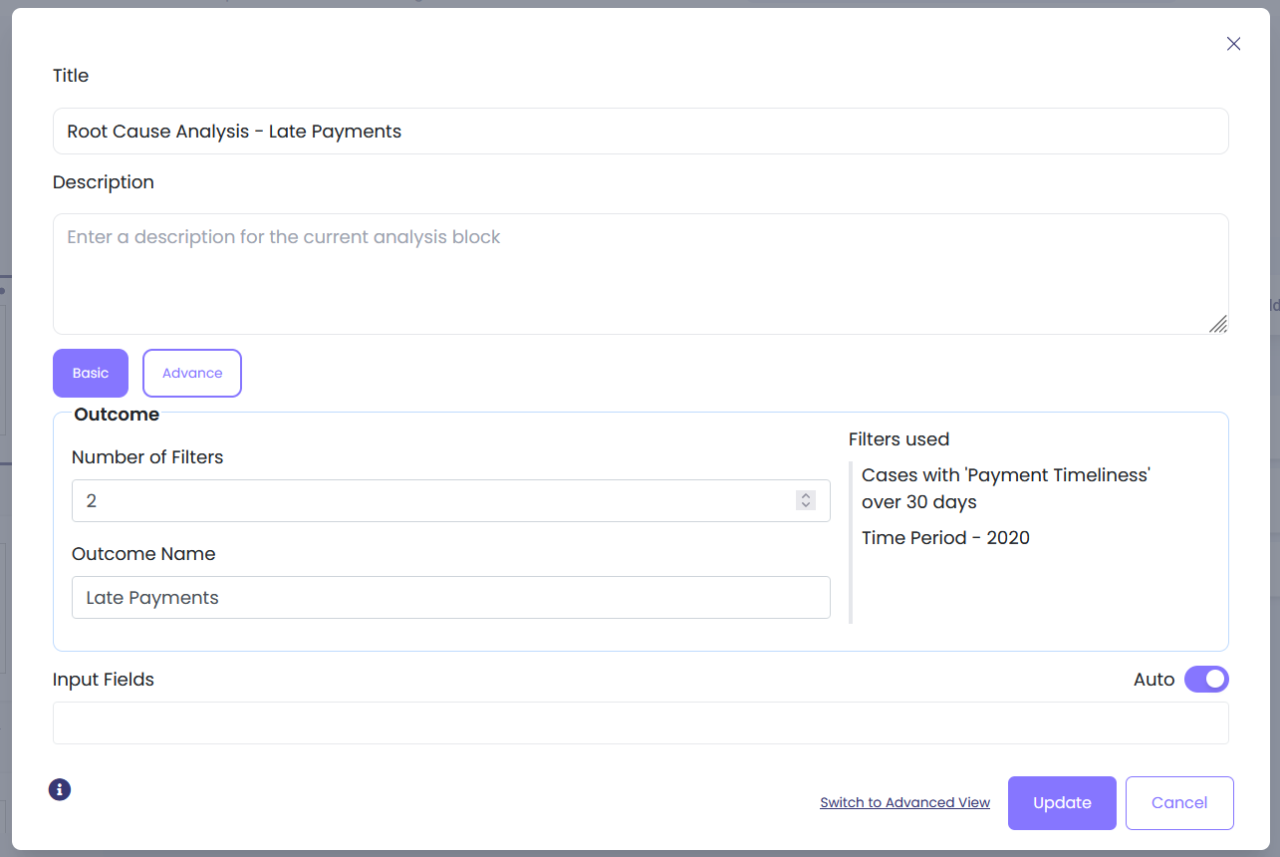
2. شبكة عمودية (اختر من القائمة المنسدلة في الزاوية العلوية اليمنى)
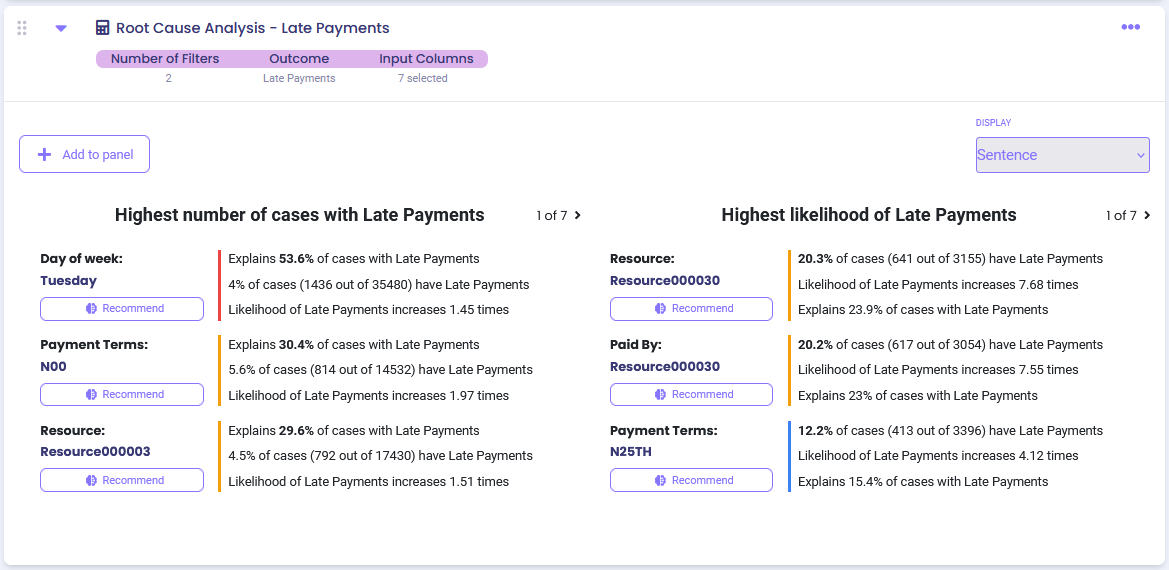
3. الشبكة (اختر من القائمة المنسدلة في الزاوية العلوية اليمنى)